Comment activer un bouton de lecture / pause dans la barre d'outils Chrome
Le contrôle des médias qui sont lus dans un navigateur n'est pas aussi simple que lorsque vous utilisez un lecteur multimédia dédié, mais Chrome a travaillé pour combler cet écart. Il y a quelques versions, il a ajouté la prise en charge des touches et contrôles OSD de volume / média de Windows 10, bien que beaucoup les utilisateurs semblent plus intéressés à le désactiver que de l'utiliser réellement. Avec la dernière version de Chrome, il existe un bouton de lecture / pause que vous pouvez activer pour la barre d'outils Chrome.
Bouton Lecture / pause sur la barre d'outils Chrome
Pour activer un bouton de lecture / pause dans la barre d'outils Chrome, vous devez ouvrir le navigateur et dans la barre d'URL, entrez ce qui suit.
chrome: // drapeaux
Appuyez sur Entrée et vous serez redirigé vers la page des drapeaux Chrome. Ici, recherchez Contrôles mondiaux des médias. Sélectionnez l'indicateur qui correspond et définissez sa valeur sur «Activé» dans le menu déroulant. Relancez Chrome pour appliquer la modification.

Le bouton Lecture / pause n'apparaît que si vous avez un onglet ouvert contenant des médias. Si vous fermez l'onglet plus tard, le bouton ne disparaît pas, mais il ne sera pas présent dans les nouvelles fenêtres que vous ouvrirez tant que vous n'aurez pas ouvert autre chose à jouer.
Lorsque vous cliquez sur le bouton de lecture, une petite fenêtre s'ouvre vous donnant le titre de tout ce qui est en cours de lecture, l'URL depuis lequel le média est diffusé, le bouton de lecture / pause et les boutons pour passer à l'élément suivant ou précédent dans un liste. Dans certains cas, la fenêtre proposera également une miniature pour la vidéo en cours de lecture.

Le contrôle est mis à jour en temps réel et il prend en charge plusieurs onglets, ce qui signifie que vous pouvez accéder, c'est-à-dire lire / suspendre le média et passer à l'élément suivant / précédent dans n'importe quel onglet à partir de n'importe quelle fenêtre.
La fonctionnalité ne fonctionne pas de la même manière pour tous les sites Web, mais elle vous permettra certainement de lire / suspendre les médias sur la plupart, sinon sur tous les sites Web. Pendant les tests, il a pu lire / mettre en pause YouTube, Facebook et Netflix, mais les boutons d'élément suivant / précédent ne sont apparus que pour la vidéo YouTube. De plus, la miniature et le titre de la vidéo ont également été générés uniquement pour la vidéo YouTube. Il est sûr de dire que cette fonctionnalité fonctionne mieux avec YouTube.

Bien que la fonctionnalité ne fonctionne pas parfaitement avec tous les sites Web, elle ne doit toujours pas être actualisée uniquement pour cette raison. C'est une façon native de contrôler les médias qui jouent dans n'importe quel onglet et avant Chrome 77, c'est quelque chose qui nécessitait une extension. Il y a encore beaucoup extensions qui surpassent cette fonctionnalité mais pour quelque chose de basique, cela bat de nombreuses autres options.
Chercher
Messages Récents
Recevez des notifications sur le bureau pour Facebook même lorsque Chrome est fermé
Facebook a fourni à des millions de personnes un excellent moyen de...
Créez des sites Web réactifs avec le système de gestion de contenu SiteSupra
De nos jours, la plupart des sites Web modernes sont alimentés par ...
Méthode plus rapide pour sélectionner et créer des dossiers lors de l'enregistrement de signets [Chrome]
Le raccourci pour la mise en signet de sites Web sur tous les navig...

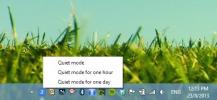
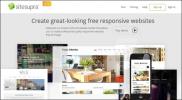
![Méthode plus rapide pour sélectionner et créer des dossiers lors de l'enregistrement de signets [Chrome]](/f/ee62c8232e5acb83da8690490eae7df3.jpg?width=680&height=100)